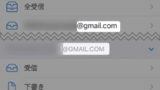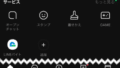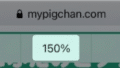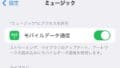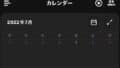現状だと、Gmailアプリではメールの一括削除はできません。
公式サイトにも書かれています👇

Gmailアプリではできませんが、
標準メールアプリからなら、できます。
iPhoneの「標準メールアプリ」というのは、

👆これです!
今回はGmailを、標準メールアプリを使って、一括削除する方法を紹介します。
以下の手順で行います。👇
① 標準メールアプリでGmailを使えるようにする。
② 標準メールアプリを使って一括削除。
標準メールアプリでGmailを使えるようにする
標準メールアプリに、Gmailのアカウントを追加します。
やり方はこちらで紹介しています👇
メールアプリで、Gmailを一括削除する
アプリを起動します。
削除したいメールの一覧を表示します。
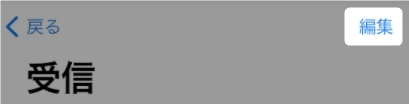
右上の「 編集 」をタップ。
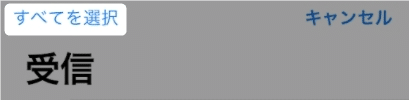
左上の「 すべてを選択 」をタップ。

下に表示される「 移動 」をタップ。
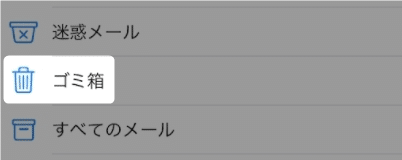
「 ゴミ箱 」をタップ!
これで完了です!
以上です!
この情報は役に立ちましたか?
ご回答いただき、ありがとうございます!